全新的iOS 10解锁与iOS 9滑动解锁有所不同,它默认不再采用滑动解锁方式,而是按Home键实现解锁,下面本文详细分享多种iOS10解锁方法,教大iOS10怎么轻松解锁屏幕。

方法一:Home键解锁
iOS 10最常用的解锁方式就是按Home键解锁了,只要开启了指纹识别功能,就可以通过指纹手指,轻按Home键,轻松解锁。
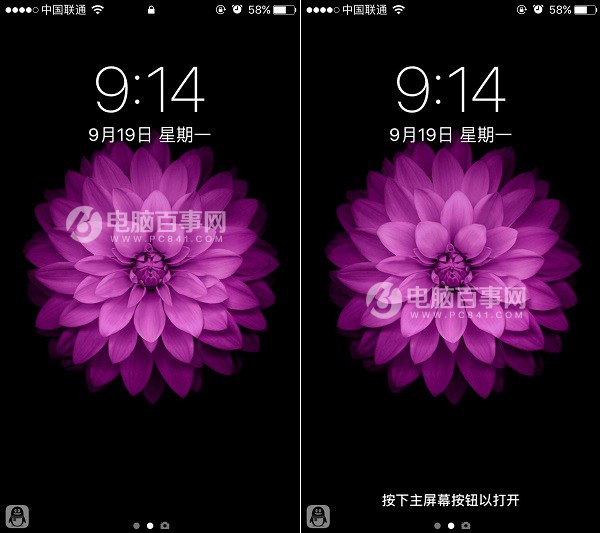
在亮屏模式下,请按主屏幕按钮(Home键)完成解锁屏幕
操作很简单,在熄屏下可以按下电源键亮屏,然后按下Home键即可解锁屏幕。另外,也可以通过双击Home键解锁屏幕。
方法二:触摸Home键解锁屏幕
其实iOS 10解锁屏幕非常方便,只要在亮屏下,将指纹手指放置在Home键上大约5秒,就可以快速指纹解锁,完全不用按Home键也行(熄屏下,可以先按下电源键或者Home键唤醒屏幕)。
方法三:使用密码解锁
如果没有指纹,需要使用密码解锁,也很简单,连续按2次Home键,就会弹出输入密码界面,输入密码就可以解锁了。
方法四:设置抬手自动解锁
iOS 10加入抬腕唤醒屏幕功能,只需要进入设置->屏幕与亮度,然后开启抬腕唤醒功能。之后只要拿起手机,屏幕会自动亮起,受放在Home键(无需按),大约3s后就会自动指纹解锁了。
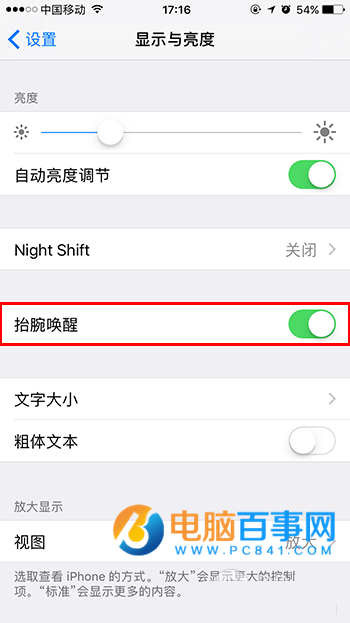
以上就是iOS10解锁屏幕教程,分享了4种方法,掌握这些你就可以轻松解锁设备了。虽然iOS 10没有了滑动解锁,但借助Home键,解锁其实更为方便快捷。




